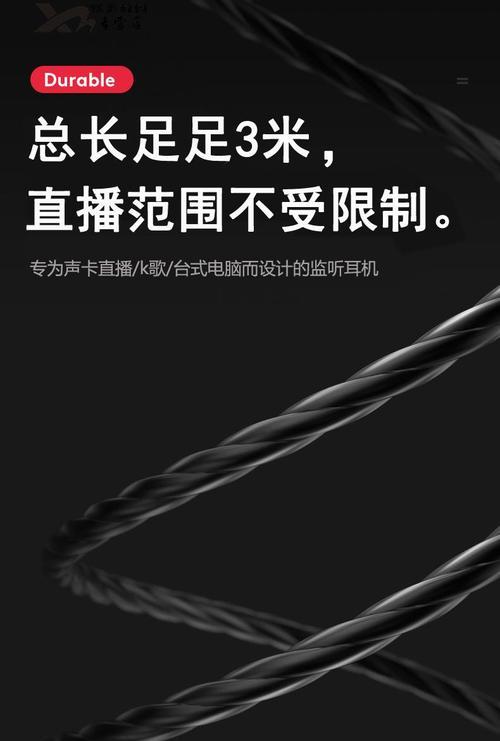在进行网络直播的过程中,遇到耳机没有声音的情况无疑会严重影响直播的体验,甚至导致直播中断。解决这个问题不仅关乎技术层面,同样也是确保直播顺利进行的关键。本文将深入探讨直播时电脑耳机无声音的可能原因,同时提供一系列详细的排查及解决方案,确保你能够顺利找到问题所在,并迅速解决。
1.硬件连接问题
1.1耳机未正确连接
在遇到耳机无声的问题时,首先要检查耳机是否已经正确连接到电脑。确保耳机插头完全插入电脑的音频输出接口中。如果使用的是耳机与麦克风组合插头,请确认两种接口是否都已连接无误。
小贴士:不同类型的耳机(如3.5mm接口、USB接口等)可能需要插入特定的端口,请根据你耳机的具体型号查阅说明书进行确认。
1.2电脑音频输出设备选择不正确
电脑可能会有多于一个的音频输出设备,例如内置扬声器和外部耳机。确认电脑的音频输出设备是否被误设定为其他设备。你可以通过以下步骤进行检查:
1.点击电脑右下角的扬声器图标,打开声音设置。
2.点击设备下的“管理声音设备”。
3.在弹出的窗口中,检查输出设备是否为你的耳机。
实战技巧:尝试播放音乐或视频,观察耳机是否有声音输出,以此判断硬件连接是否正确。
2.驱动程序问题
2.1驱动程序过时或损坏
音频驱动程序负责控制电脑的音频设备,如果驱动过时或损坏,可能导致耳机无声音。可以通过以下步骤更新驱动程序:
1.在设备管理器中,找到音频输入输出设备下的对应驱动程序。
2.右键点击它,选择“更新驱动程序”。
3.选择自动搜索更新的驱动程序软件,并按照提示完成更新。
实战技巧:可以使用驱动程序更新软件帮助自动查找并更新驱动,以节省时间。
3.系统设置问题
3.1音频输出设备未指定
如果电脑上连接了多套音频设备,系统可能没有将声音默认输出到耳机。在这个情况下,请按照以下步骤操作:
1.右键点击屏幕右下角的扬声器图标,选择“播放设备”。
2.在弹出的窗口中,找到耳机设备,确定它是否被设置为默认设备。
3.如果没有,就右键点击耳机设备,选择“设置为默认设备”。
实战技巧:在播放音频内容时,可以观察任务栏中耳机图标是否出现声音波形,判断声音是否真的在输出。
4.直播软件设置问题
4.1直播软件音频输出设置不当
直播软件如OBS、XSplit等通常允许用户设置音频输出设备。如果直播软件中设置的音频输出设备不是你的耳机,那么将会导致耳机无声。操作步骤如下:
1.打开你的直播软件设置。
2.寻找音频输出设置选项。
3.将输出设备更改为你的耳机。
实战技巧:在直播软件中测试音频时,可以调节混音功能,以确保直播中收听者能听见的声音与耳机输出一致。
5.耳机自身问题
5.1耳机损坏或功能性故障
在排除了其他可能性之后,最后需要考虑的就是耳机本身的问题。耳机线可能断裂、内部电路可能损坏或者耳机单元有问题。
实战技巧:可以尝试更换另一副耳机测试,如果新耳机有声音,则可能表明原有耳机出现故障。
综上所述
遇到直播时电脑耳机无声音的情况,可以通过检查硬件连接、更新驱动程序、调整系统及直播软件设置以及排查耳机本身问题等多个方向来寻找问题所在。通过逐步排查,并结合上述提供的解决方案,绝大多数情况下你都能找到有效的解决办法。希望本文能帮助你顺利解决直播时耳机无声的困扰,从而带来更流畅的直播体验。